Adatok helyreállítása az iPhone készülékről a számítógépre egyszerűen.
Az iPhone-ra vonatkozó megjegyzések zárolása a leggyorsabb módban
 általa megosztva Lisa Ou / 13. jan. 2021. 09:00
általa megosztva Lisa Ou / 13. jan. 2021. 09:00 A Notes alkalmazás az iPhone és iPad felhasználók egyik legnépszerűbb alkalmazása. Mindig azt használják fel, hogy feljegyezzenek valamit, mint amilyenek tetszenek, mint például az ütemezés, a teendők, a jelszavak és így tovább.
Ugyanakkor van benne privát információ, és szeretné zárni őket, hogy megakadályozzák, hogy mások megtekintsék ezeket a jegyzeteket.
Az Apple hozzáadott egy olyan funkciót, amely lehetővé teszi, hogy jelszót állítson be a személyes zeneszámok védelmére a Notes alkalmazásban. Az iOS 9.3 megjelenése után a jegyzetfüzetet feljegyezheti a jegyzet alkalmazásával, hogy a jelszót vagy a Touch ID-t hozza létre. IPhone X használatával használhatja az Arcazonosítót.
Ugyanezt a jelszót használják minden biztonságos jegyzet esetében, de manuálisan ki kell választani azokat a jegyzeteket, amelyeket le akar zárni. És bármikor eltávolíthatja a zárat.
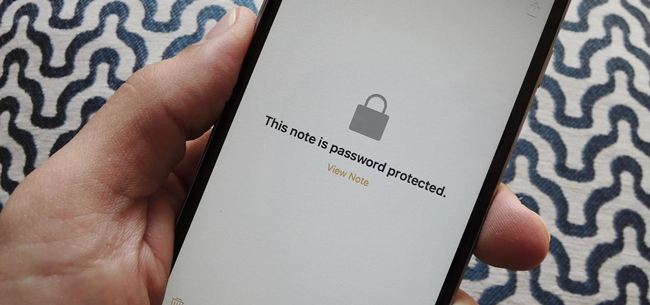
Ha a FoneLab az iOS-hoz nak nek visszaszerezze a jegyzeteket jelszóval, akkor meg kell adnia titkosított jegyzeteinek jelszavát, és kattintson a gombra OK kinyit.
Tehát az alábbiakban olvasható útmutatók olvashatók, hogy mit tegyenek.

Útmutató
1. Hogyan állítsunk be biztonságos megjegyzést az iPhone Notes alkalmazásban
Biztonságos a jegyzetek nem bonyolult eset az iPhone-felhasználók számára, a jelszót vagy a Touch ID-t megkérdezi, ha valaki meg akarja tekinteni a zárolt jegyzetet az iPhone Notes alkalmazásban. Ez megvédi a magánéletét valakitől az Ön engedélye nélkül. Mielőtt teljesen feljegyezné a jegyzetet, először hozzá kell adnia egy zárat.
1 lépésIndítsa el a Megjegyzések alkalmazás a készülék kezdőképernyőjén.
2 lépésVálassza ki a lezárni kívánt jegyzetet, és koppintson rá.
3 lépésKoppintson a beállítások ikonra a jobb felső sarokban.
4 lépésTaláljon Lock Megjegyzés lapot a felugró részből.
5 lépésHozzon létre egy jelszót, és ellenőrizze ismét, hogy ez az első alkalom, amikor lezárja a jegyzeteit. Egyébként írja be létező jelszavát, vagy zárolásához érintse meg az ID-t. Be- és kikapcsolhatja a Használja az Érintésazonosítót ahogy szeretnéd.
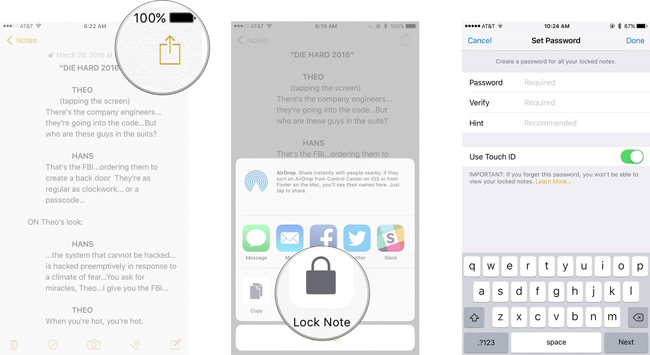
2. Az összes jegyzet lezárása egyszerre
Az iPhone-on található Notes-megjegyzések lehetővé teszik, hogy lezárja az összes jegyzetet, amelyre a feljegyzések fő listáján szerepeltek.
1 lépésFuttassa a Megjegyzések app.
2 lépésLépjen a fő jegyzetlista nézetbe.
3 lépésÉrintse meg a Zárjon most gomb a Notes alkalmazás interfész alján.
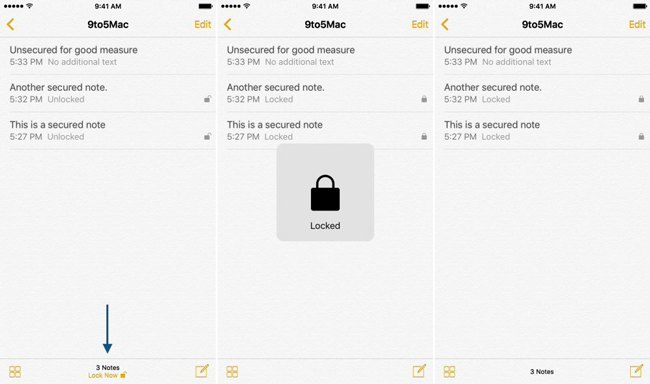
A jegyzet feloldása feloldja az összes többi megjegyzést a Notes alkalmazásban. Ha bezárja a Notes alkalmazást, vagy zárolja a készüléket, a jelszóval védett jegyzetek automatikusan zárolódnak.
3. Hogyan módosíthatjuk a Jegyzetek jelszavát a lezárt jegyzethez
Lehet, hogy hosszú idő után fáradt a régi jelszóval, vagy egy újat szeretne megváltoztatni, hogy biztosítsa a jegyzeteit az iPhone-on. Kérjük, kövesse az alábbi útmutatót lépésről lépésre.
1 opció. Amikor emlékszik a régi jelszavára
Ha még mindig van a régi jelszava, megadhatja a régi jelszavát, és létrehozhat egy új jelszót, hogy könnyen megváltoztassa.
1 lépésNyissa meg a beállítások app.
2 lépésGörgessen lefelé a Megjegyzések app.
3 lépésÉrintse Jelszó módosítása.
4 lépésÍrja be a régi és az új jelszót, hogy kitöltse az űrlapot a képernyőn.
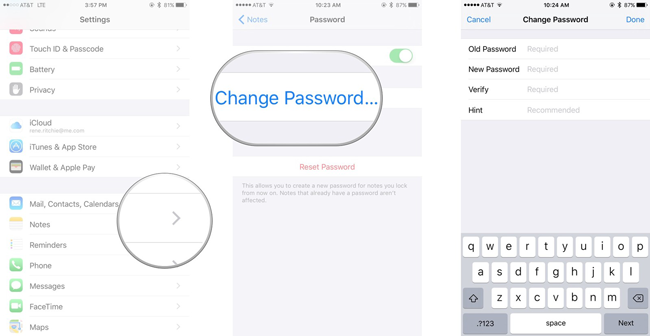
2 opció. Amikor elfelejtette a régi jelszót
Mi van, ha elfelejtette a Notes alkalmazás jelszavát? Az alábbi lépéseket követve a jegyzet jelszó visszaállítása az iPhone beállításainál.
1 lépésFuttassa a beállítások.
2 lépésMenj a Megjegyzések app.
3 lépésÉrintse meg a Jelszó visszaállítása.
4 lépésÍrja be az Apple ID jelszavát a felbukkanó ablakban.
5 lépésÉrintse Jelszó visszaállítása újra megerősíteni, hogy biztosan vissza szeretné állítani a jelszavát.
6 lépésHozza létre az új jelszót.
7 lépésÉrintse csinált a jobb felső sarokban.
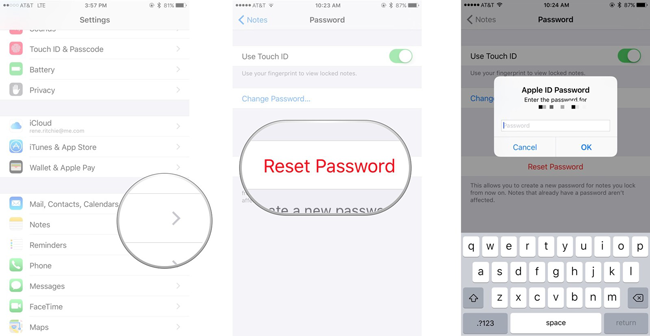
4. Hogyan lehet eltávolítani az iPhone jelszózárat a titkosított megjegyzésekhez
Előfordulhat, hogy el szeretné távolítani a jegyzetek zárolását az iPhone-on, majd könnyebben ellenőrizheti ezeket a jegyzeteket. Az alábbiakban részletesen ismertetjük.
1 lépésLépjen be a Megjegyzések app az iPhone-on.
2 lépésVálassza ki a lezárni kívánt jegyzetet.
3 lépésÍrja be a jelszavát vagy a Touch ID-t.
4 lépésKoppintson a képernyő jobb felső sarkában található ikonra.
5 lépésÉrintse A zárolás eltávolítása.
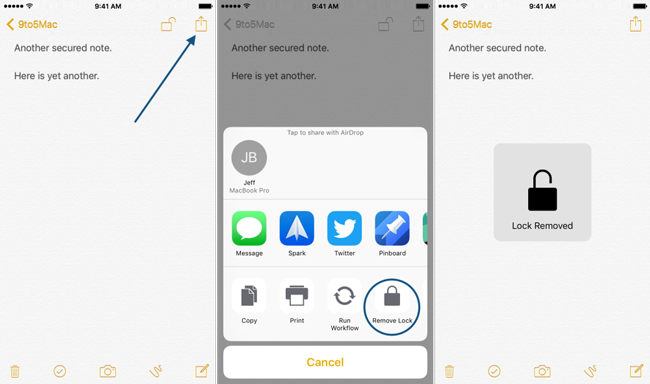
A jegyzetek rögzítése az iOS 9.3-ban egy egyszerű gyakorlat a felszínen, de ez nem mindig teljesen egyszerű. Ha mentett jegyzeteket mentés nélkül, akkor is törli a törölt megjegyzéseket az iPhone-on. Remélem, hogy a fent említett oktatóanyag az összes részlethez segítséget nyújt az iPhone-jegyzetek zárjának jelszavának beállításában, eltávolításában vagy megváltoztatásában.
